Kuidas Samsung Music Frame’i seadistada?

Samsung Music Frame on juhtmevaba kõlar kohandatavas pildiraamis. Music Frame’i saab asetada kummutile või panna toa seinale nagu tavalise pildiraami. Kui Music Frame on seadistatud, vt ühendamisjuhistest lisateavet Music Frame’i juhtimise kohta.
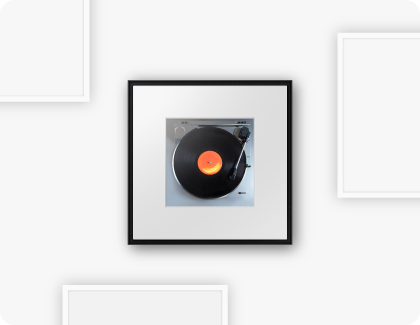
Music Frame’i saate toas panna ükskõik kuhu. Näiteks saate seda kombineerida teiste pildiraamide või mööbliga, et luua ilus harmooniline lahendus. Raamis oleva foto asemele saab panna ka mõne teise foto või pildiga plaadi, et muuta elutuba, köök, magamistuba või mõni muu ruum kodus veelgi isikupärasemaks.
Järgnevalt on kirjeldatud Music Frame’il olevaid elemente:

- LED-näidik: LED vilgub, hõõgub või muudab värvi olenevalt seadme režiimist või olekust.
- Multifunktsionaalne nupp: kui seade on ooterežiimis, saate seadme sisselülitamiseks vajutada multifunktsionaalset nuppu. Iga kord, kui vajutate nuppu, muudetakse seadme režiimi.
- Helitugevuse nupp: selle nupu abil saate reguleerida seadme helitugevust.
- Mikrofoni sisse-/väljalülitamise nupp: selle nupu abil saate mikrofoni sisse või välja lülitada.
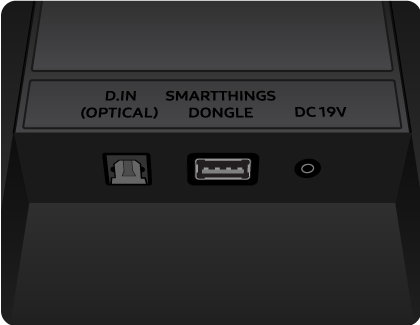
- Pesa „D. IN (Optical)“: välise seadme digitaalse väljundpesaga ühendamiseks.
- Pesa „DC 19V“: AC/DC toitekaabli ühendamiseks seadmega.
- Pesa „SmartThings Dongle“: SmartThingsi pordiluku ühendamiseks, et kasutada SmartThings jaoturi funktsioone.
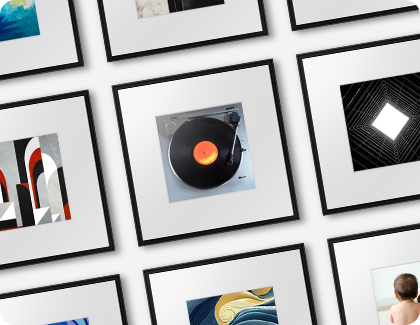
Fotoraamis oleva foto vahetamiseks järgige allpool toodud samme.
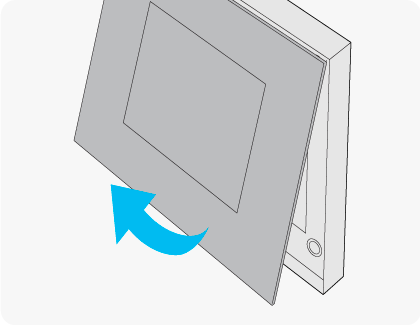
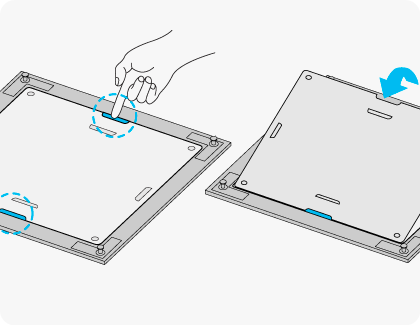
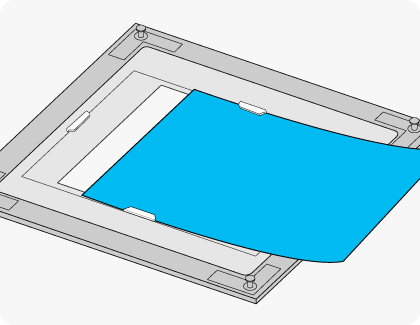
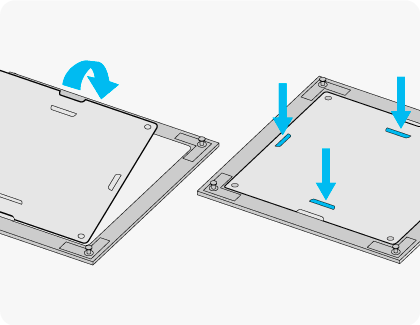
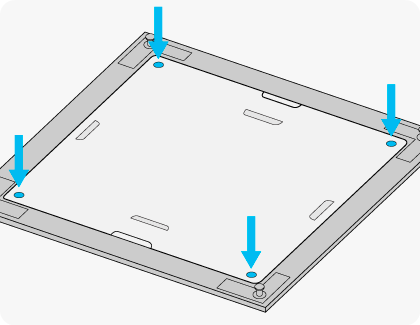
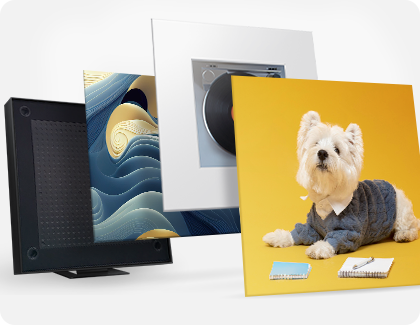
Fotoraami saate asendada ka pildiga plaadiga. Kasutage järgmisi samme.
Märkused.
● Pildiga plaate müüakse eraldi. Need ei ole ostmisel tootega kaasas.
● Pildiga plaadi mõõtmed peavad olema 330,0 x 330,0 x 5,0 mm.
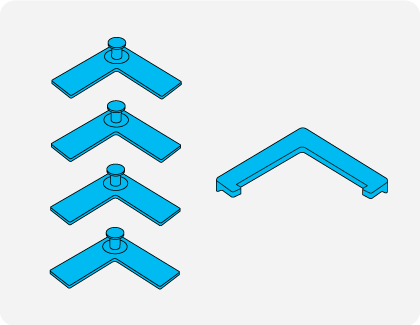
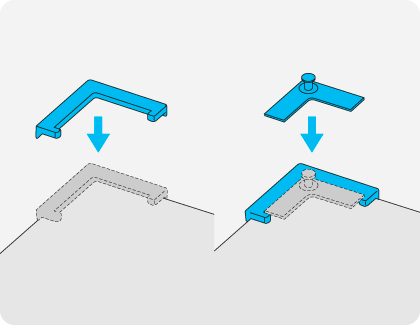
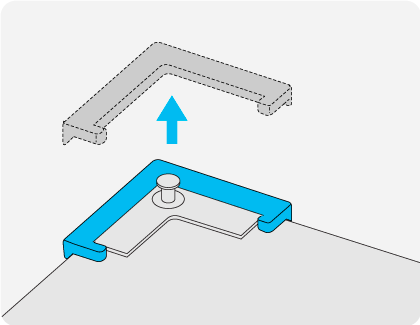
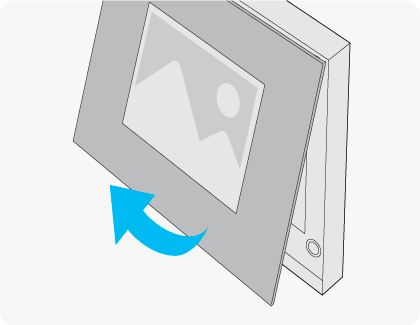
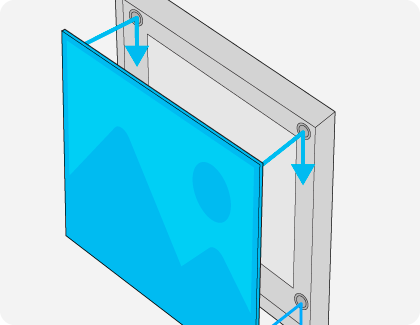
Järgmised videod aitavad teil Music Frame’i seadistamisel.
Kuidas Samsung Music Frame’i seadistada?
Kuidas ühendada Samsung Music Frame ja seda juhtida?
aitäh tagasiside eest
Palun vasta kõigile küsimustele.
